Heim >häufiges Problem >So fügen Sie Seiten zu Seiten hinzu
So fügen Sie Seiten zu Seiten hinzu
- coldplay.xixiOriginal
- 2021-01-04 14:59:0018524Durchsuche
So fügen Sie Seiten zu Seiten hinzu: Öffnen Sie zuerst das Finder-Fenster und klicken Sie dann auf „Dokumente“. Klicken Sie auf der Dokumentauswahlseite auf „Erstellen“ oder klicken Sie auf „Datei“, um sie schließlich zu öffnen. Klicken Sie einfach darauf .

Die Betriebsumgebung dieses Artikels: Windows 7-System, Seiten 2020-Version, Dell G3-Computer.
So fügen Sie Seiten zu Seiten hinzu:
1. Klicken Sie im Tutorial auf das linke Finder-Fenster, wie im Bild gezeigt.
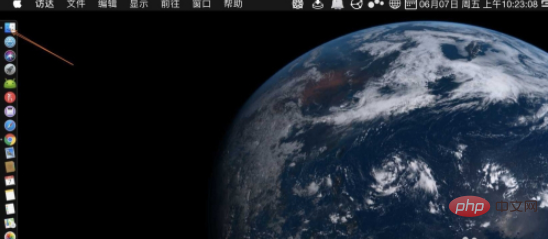
2. Im Finder-Fenster klicken wir auf Übernehmen.
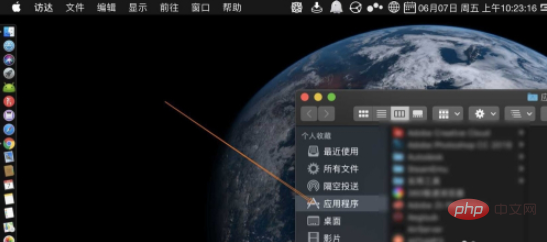
3. Im Antrag klicken wir auf das Dokument, wie im Bild gezeigt.
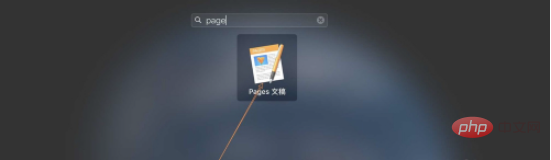
4. Klicken Sie auf der Dokumentauswahlseite auf Erstellen oder auf Datei Öffnen, um Ihr Dokument zu öffnen.
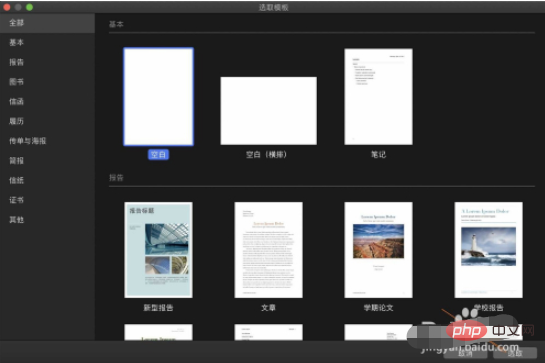
5. Oben gibt es eine Seite zum Hinzufügen, also klicken wir darauf.
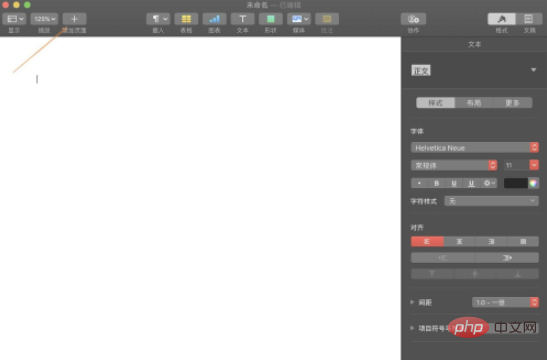
6. Zu diesem Zeitpunkt können Sie eine leere Seite hinzufügen, wie im Bild gezeigt oder als nächste Seite bezeichnet.
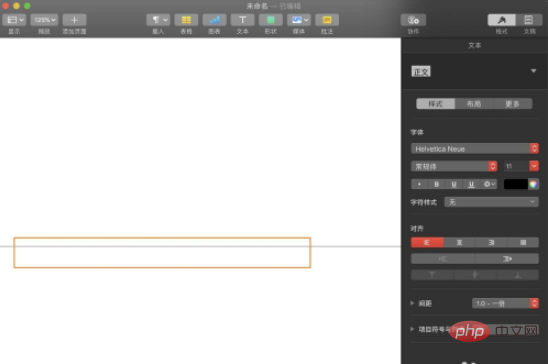
Das obige ist der detaillierte Inhalt vonSo fügen Sie Seiten zu Seiten hinzu. Für weitere Informationen folgen Sie bitte anderen verwandten Artikeln auf der PHP chinesischen Website!

